Google Photos: Cách sao lưu ảnh của bạn ở chất lượng cao

Xem cách bạn có thể thay đổi chất lượng ảnh của mình được lưu trong Google Photos. Dưới đây là cách thực hiện thay đổi cho Windows và Android.

Nếu bạn muốn giữ an toàn cho các tài khoản của mình, thì phải có một mật khẩu mạnh . Đó là thực tế. Nhưng đôi khi bạn không chắc chắn liệu mật khẩu bạn đã thêm vào tài khoản của mình có đủ tốt hay không. Vì vậy, thay vì cài đặt tiện ích bổ sung, chính Chrome có thể cho bạn biết nếu bạn có mật khẩu yếu.
Bạn chỉ cần tìm hiểu một chút về cài đặt của trình duyệt để biết mật khẩu của mình mạnh đến mức nào. Bằng cách đó, bạn biết mình có cần thực hiện bất kỳ thay đổi nào hay không và tạo mật khẩu mới cho các tài khoản có cùng mật khẩu.
Cách tìm kiếm mật khẩu yếu trên Google Chrome
Trước khi tìm hiểu cài đặt của trình duyệt, hãy đảm bảo rằng bạn đang chạy trên phiên bản mới nhất của trình duyệt. Bạn có thể kiểm tra xem mình có bản cập nhật đang chờ xử lý hay không bằng cách nhấp vào dấu chấm ở trên cùng bên phải và đặt con trỏ lên tùy chọn Trợ giúp. Một cửa sổ bên sẽ xuất hiện và khi nó xuất hiện, hãy nhấp vào tùy chọn Giới thiệu về Chrome.
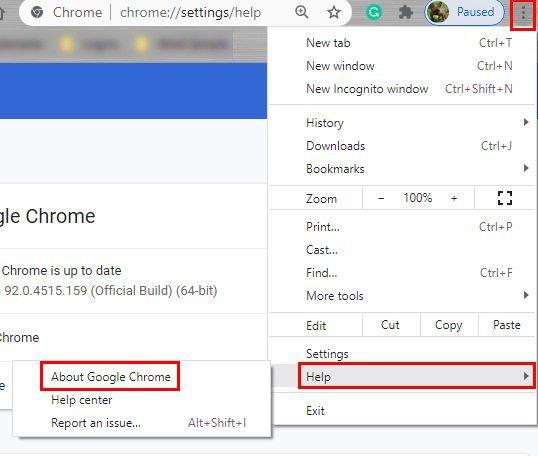
Nếu có bản cập nhật đang chờ xử lý , Chrome sẽ bắt đầu tải xuống và cài đặt bản cập nhật đó. Nó sẽ yêu cầu bạn khởi động lại chrome để cập nhật lần cuối. Nếu đang sử dụng thiết bị Android, bạn có thể kiểm tra bản cập nhật bằng cách đi tới Cài đặt> Giới thiệu về Chrome .
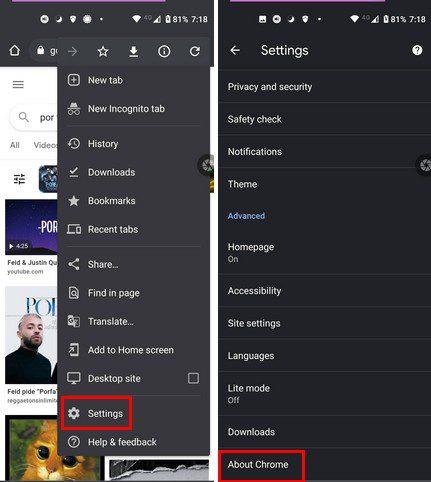
Sau khi bạn chắc chắn rằng trình duyệt đã được cập nhật, đã đến lúc truy cập vào nơi Chrome lưu giữ mật khẩu của bạn. Bạn sẽ cần:
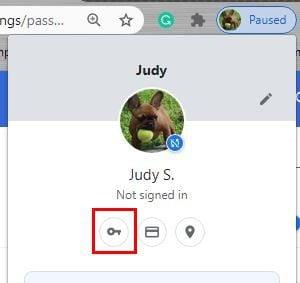
Android
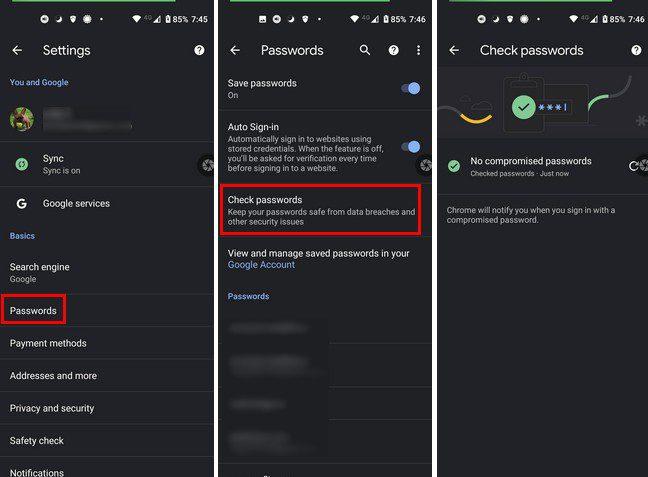
Trên máy tính để bàn, sau khi nhấp vào biểu tượng chìa khóa, hãy chọn tùy chọn kiểm tra mật khẩu ở giữa.
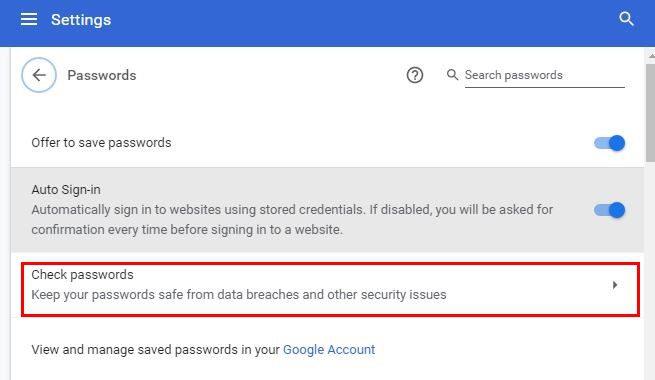
Sau khi bạn nhấp vào tùy chọn, Chrome sẽ bắt đầu kiểm tra bất kỳ mật khẩu yếu nào. Nếu nó được tìm thấy, nó sẽ hiển thị chúng, và nếu không, nó cũng sẽ cho bạn biết. Trong phần Mật khẩu yếu, bạn sẽ thấy tất cả các mật khẩu cần thay đổi. Để thay đổi, hãy nhấp vào nút thay đổi mật khẩu ở bên cạnh hoặc nhấp vào dấu chấm để truy cập các tùy chọn như:
Khi bạn nhấp vào tùy chọn Thay đổi mật khẩu , Chrome sẽ mở một tab đến trang web có mật khẩu yếu. Ý tưởng là đăng nhập và thay đổi mật khẩu của bạn. Để xem mật khẩu Chrome đã lưu của bạn, bạn cần đi tới Cài đặt> Biểu tượng khóa . Nếu bạn muốn thay đổi mật khẩu để làm cho mật khẩu mạnh hơn, hãy nhấp vào dấu chấm ở bên phải.
Sự kết luận
Một mẹo bảo mật mà các chuyên gia luôn nhắc nhở chúng tôi là giữ cho mật khẩu của chúng tôi mạnh mẽ. Bạn có nhiều mật khẩu yếu cần thay đổi? Có thể bạn đã vội vàng khi tạo tài khoản và không muốn mất thời gian nghĩ đến một mật khẩu mạnh. Nhưng giờ Chrome đã cho bạn biết về mật khẩu yếu đó, đã đến lúc bạn phải thay đổi mật khẩu đó. Chia sẻ suy nghĩ của bạn trong phần bình luận bên dưới, và đừng quên chia sẻ bài viết với những người khác trên phương tiện truyền thông xã hội.
Xem cách bạn có thể thay đổi chất lượng ảnh của mình được lưu trong Google Photos. Dưới đây là cách thực hiện thay đổi cho Windows và Android.
Nếu bạn không thể theo dõi ai đó trên Facebook, điều này có nghĩa là họ đã vô hiệu hóa tùy chọn Theo dõi trên tài khoản của mình.
Xem cách bạn có thể tạo và chia sẻ album Google Photos cộng tác cũng như cách xóa bất kỳ album nào bạn đã tạo.
Khám phá tất cả các tùy chọn khi tìm kiếm tệp của bạn. Dưới đây là một số mẹo hữu ích để thử đối với Google Drive.
Hãy xem việc biến dữ liệu LinkedIn của bạn thành một sơ yếu lý lịch tuyệt vời cho các đơn xin việc dễ dàng như thế nào. Xem cách tải xuống hồ sơ người dùng khác.
Nếu bạn muốn thêm một bài đăng ẩn danh vào một nhóm Facebook, hãy chuyển đến tab Thảo luận, chọn Bài đăng ẩn danh, sau đó Tạo bài đăng ẩn danh.
Tiết kiệm dung lượng lưu trữ và sử dụng Lịch Google cho các công việc và lời nhắc. Đây là cách sử dụng ứng dụng cho việc đó.
Nếu YouTube TV cho biết bạn đang ở ngoài khu vực nhà riêng, hãy bật quyền vị trí, sau đó xác minh vị trí của bạn trên thiết bị di động.
Xem cách bạn có thể giữ an toàn trên Twitter và giữ bí mật thông tin của bạn khỏi các ứng dụng của bên thứ ba. Xem cách làm cho Twitter ngừng theo dõi bạn.
Xem cách bạn có thể thêm hình mờ vào tất cả hình ảnh của mình bằng cách sử dụng các trang web trực tuyến miễn phí với tùy chọn nâng cấp lên chuyên nghiệp.
Giữ an toàn cho tài khoản Facebook của bạn bằng cách thay đổi mật khẩu thành một mật khẩu mạnh. Dưới đây là các bước để làm theo.
Khám phá xem bạn có đang bỏ lỡ những tính năng hữu ích mà Firefox cung cấp hay không. Không cần tiện ích bổ sung để khai thác tối đa trình duyệt.
Bạn thân là những người bạn muốn chia sẻ mọi thứ. Mặt khác, Người quen là những người bạn có thể muốn chia sẻ ít hơn.
Để tạo các sự kiện lặp lại trên Facebook, hãy truy cập Trang của bạn và nhấp vào Sự kiện. Sau đó, thêm một sự kiện mới và nhấp vào nút Sự kiện định kỳ.
Nếu bạn không chắc chắn về số lần hiển thị, phạm vi tiếp cận và mức độ tương tác trên Facebook, hãy tiếp tục đọc để tìm hiểu. Hãy xem lời giải thích dễ hiểu này.
Khám phá thông tin chi tiết về cách Google biết liệu một doanh nghiệp có bận hay không. Dưới đây là những thông tin chi tiết bạn có thể chưa biết.
Bạn muốn giữ an toàn cho tài khoản của mình bằng cách thay đổi mật khẩu tài khoản PayPal. Dưới đây là các bước để làm theo.
Xem những gì bảo mật cần tuân theo để tránh trở thành nạn nhân của một trò lừa đảo trực tuyến. Khám phá các mẹo dễ thực hiện cho tất cả người dùng.
Những người theo dõi thường thích và bình luận về những bài viết bạn đã xuất bản nhiều tháng trước. Họ cũng có xu hướng tham gia cùng các nhóm mà bạn là thành viên.
Để báo cáo kẻ lừa đảo trên Facebook, hãy nhấp vào Tùy chọn khác và chọn Tìm hỗ trợ hoặc báo cáo hồ sơ. Sau đó điền vào biểu mẫu báo cáo.
Nếu bạn không thể tắt các tìm kiếm thịnh hành trên Google Chrome, hãy thử các phương pháp như xóa bộ nhớ cache, chặn cookie và cập nhật trình duyệt.
Dưới đây là cách bạn có thể tận dụng tối đa Microsoft Rewards trên Windows, Xbox, Mobile, mua sắm, v.v.
Nếu bạn không thể dán dữ liệu tổ chức của mình vào một ứng dụng nhất định, hãy lưu tệp có vấn đề và thử dán lại dữ liệu của bạn.
Hướng dẫn chi tiết cách xóa nền khỏi tệp PDF bằng các công cụ trực tuyến và ngoại tuyến. Tối ưu hóa tài liệu PDF của bạn với các phương pháp đơn giản và hiệu quả.
Hướng dẫn chi tiết về cách bật tab dọc trong Microsoft Edge, giúp bạn duyệt web nhanh hơn và hiệu quả hơn.
Bing không chỉ đơn thuần là lựa chọn thay thế Google, mà còn có nhiều tính năng độc đáo. Dưới đây là 8 mẹo hữu ích để tìm kiếm hiệu quả hơn trên Bing.
Khám phá cách đồng bộ hóa cài đặt Windows 10 của bạn trên tất cả các thiết bị với tài khoản Microsoft để tối ưu hóa trải nghiệm người dùng.
Đang sử dụng máy chủ của công ty từ nhiều địa điểm mà bạn quan tâm trong thời gian này. Tìm hiểu cách truy cập máy chủ của công ty từ các vị trí khác nhau một cách an toàn trong bài viết này.
Blog này sẽ giúp người dùng tải xuống, cài đặt và cập nhật driver Logitech G510 để đảm bảo có thể sử dụng đầy đủ các tính năng của Bàn phím Logitech này.
Bạn có vô tình nhấp vào nút tin cậy trong cửa sổ bật lên sau khi kết nối iPhone với máy tính không? Bạn có muốn không tin tưởng vào máy tính đó không? Sau đó, chỉ cần xem qua bài viết để tìm hiểu cách không tin cậy các máy tính mà trước đây bạn đã kết nối với iPhone của mình.



























